Samsung デバイスの AR Zone とは?
公開: 2022-10-04AR Zone は、最新の Samsung スマートフォンで利用できるネイティブ アプリで、ユーザーは拡張現実を使って楽しむことができます。 Snapchat と同様に、AR Zone は選択した拡張現実機能をカメラに提供し、保存したり友達に送信したりできます。
この記事では、AR Zone アプリの概要、AR 機能、使用方法、アプリのアンインストール方法について説明します。
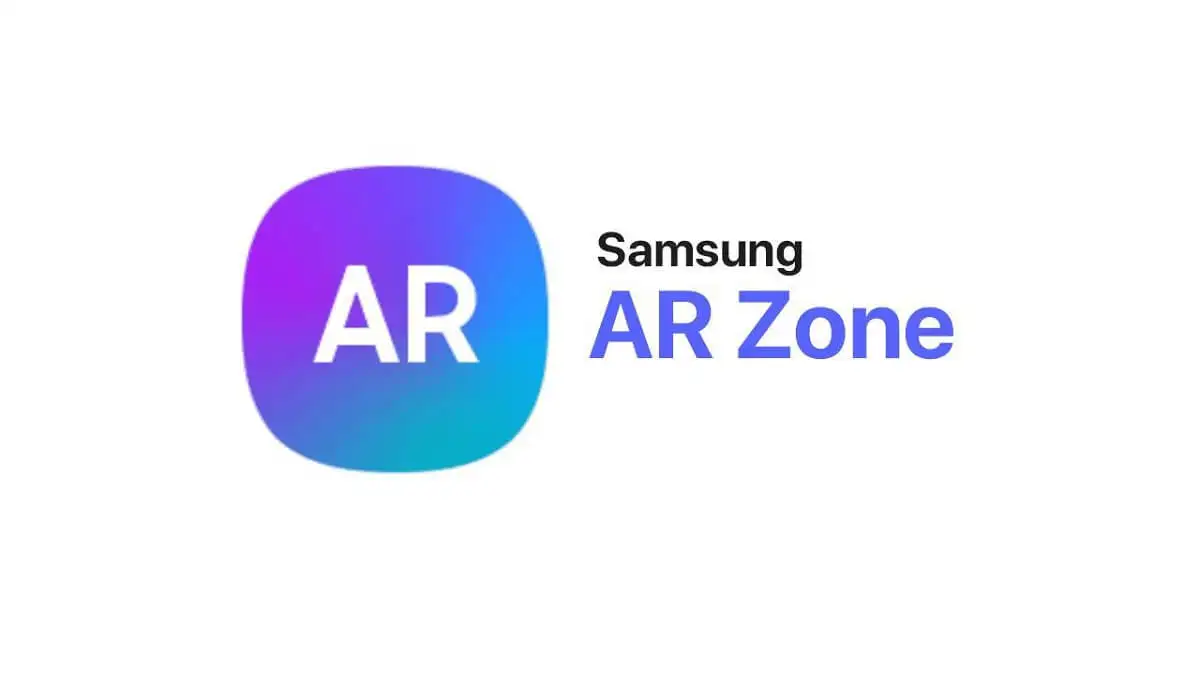
ARゾーンとは?
Samsung AR Zone アプリは、Samsung ユーザーが写真やビデオに AR 機能を導入できる拡張現実 (AR) アプリです。 Android 10 以降のすべての新しい Samsung デバイス (Samsung Galaxy S20、S21、S22、Z Flip など) にプリインストールされています。 すべての Android デバイスで利用できるわけではありません。
ARゾーンアプリの使い方
AR Zone アプリの使い方はとても簡単です。 そうするために:
- 携帯電話のロックを解除し、アプリ メニューにスライドします。
- ARゾーンをタップします。
- 使用したい機能をタップします。 これらについては、以下で詳しく説明します。
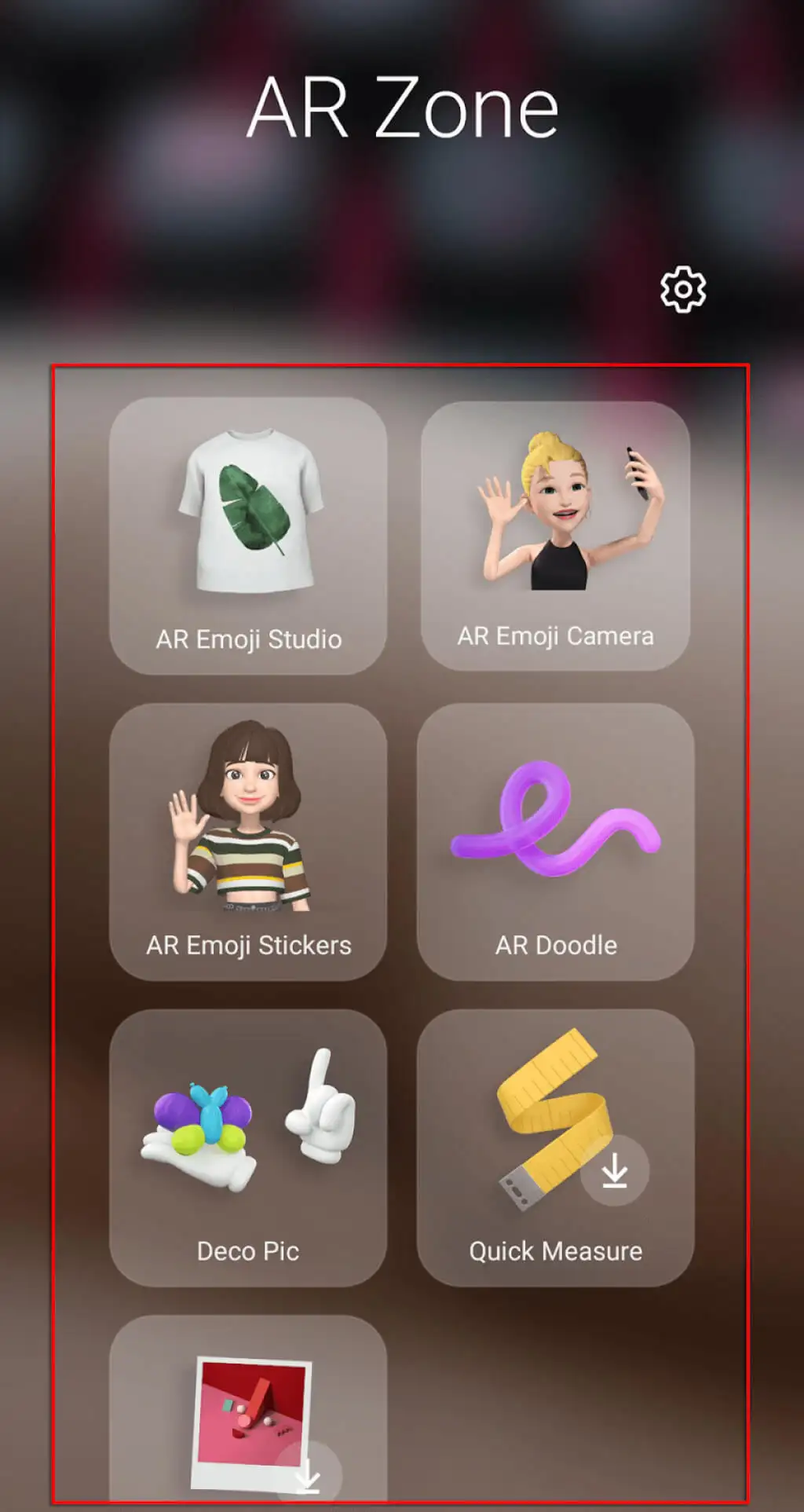
AR Zone アプリにはどのような AR 機能が含まれていますか?
これまでのところ、AR Zone アプリは、ユーザーがフィルター、マスク、ステッカー、およびその他の AR 要素を使用して楽しい写真を作成できるという点で、Snapchat に似ています。
AR Zone アプリには次の機能が含まれています。
AR絵文字スタジオ
これを使用して、ユーザーは自分に似た My Emoji を作成できます。 AR Emoji Studio を使用するには:
- AR Zone を開き、 AR Emoji Studioを選択します。
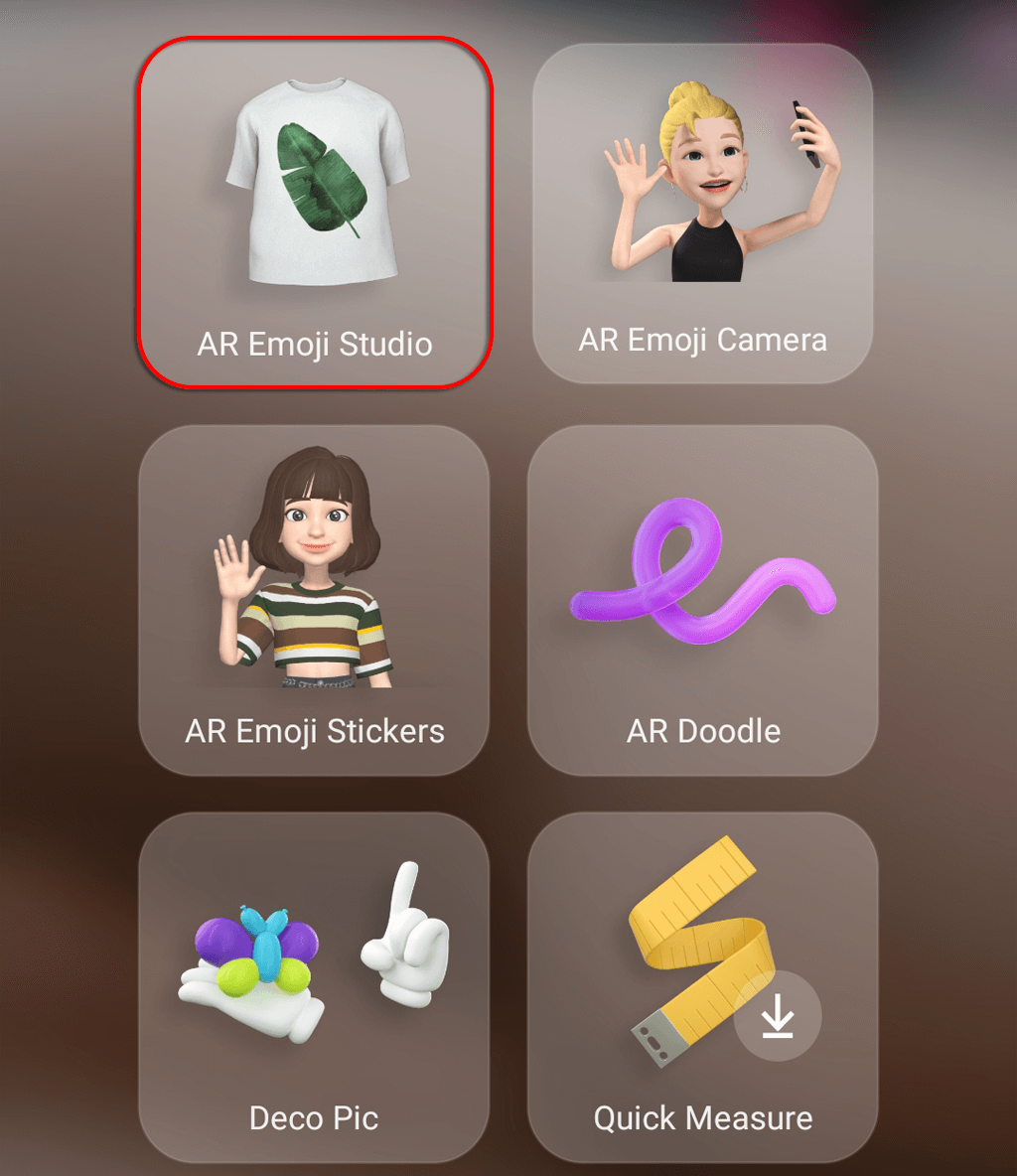
- 自動生成された絵文字を使用するか、独自の絵文字を作成するかを選択します。 自分で作成するには、 [セルフィーから作成] をタップします またはpicから作る。 それぞれが顔の特徴に基づいて絵文字を自動的に作成します。 顔を写真の中央に置き、キャプチャ ボタンをクリックします。
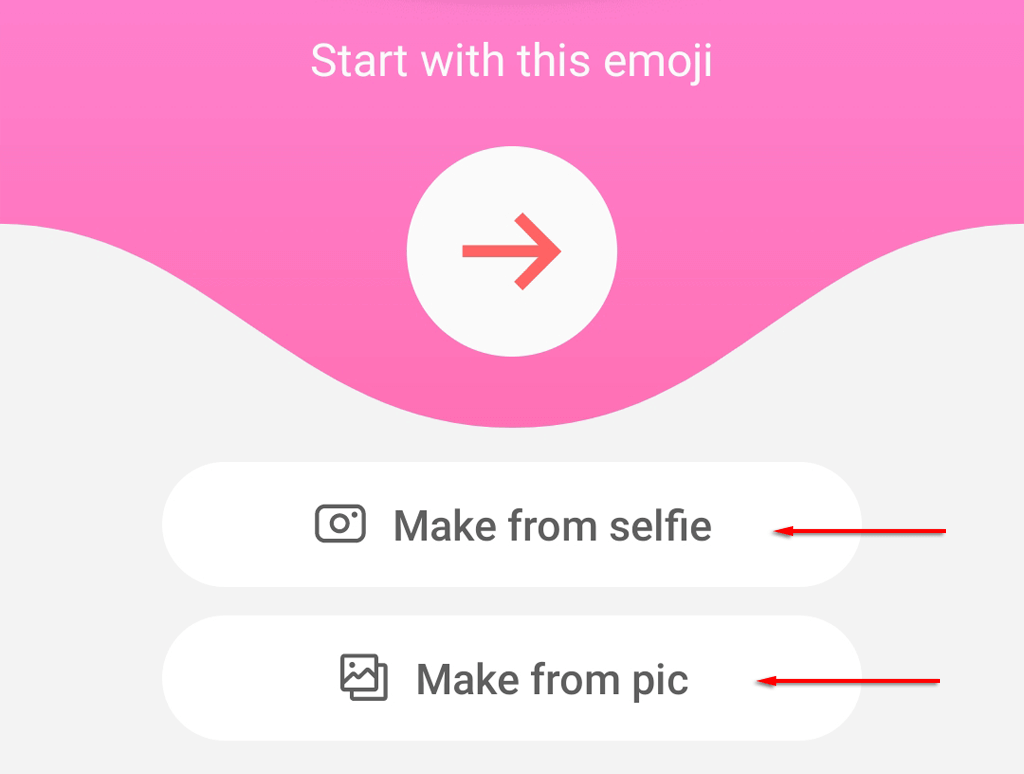
- 性別と年齢を選択し、アプリが絵文字を生成するのを待ちます。
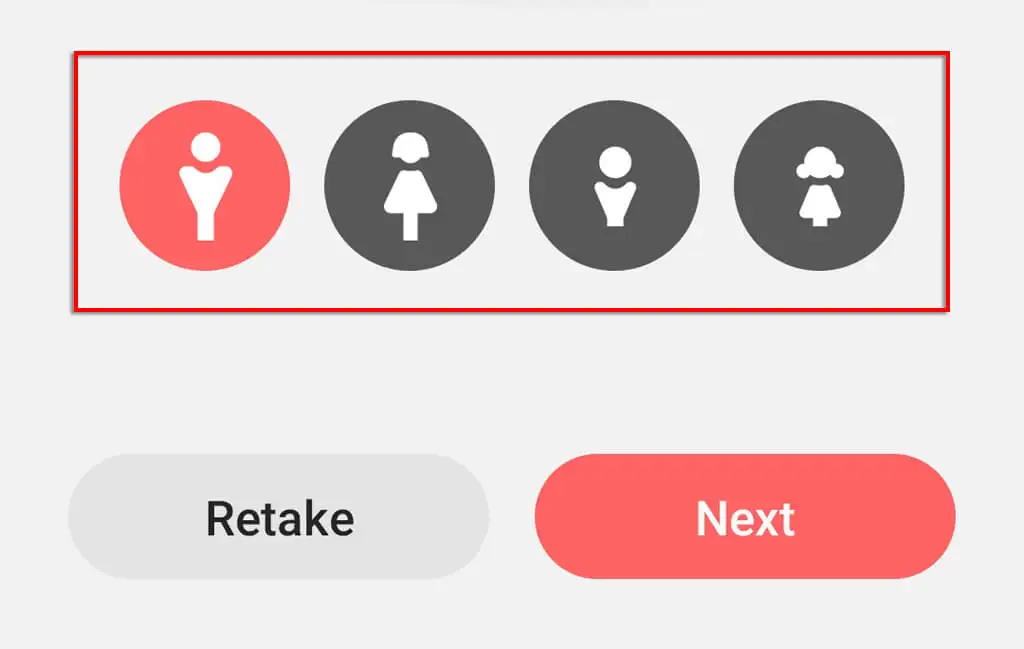
- 絵文字ジェネレーターを使用して、キャラクターの絵文字の外見と服装をカスタマイズします。 完了したら、 [次へ] を選択します。
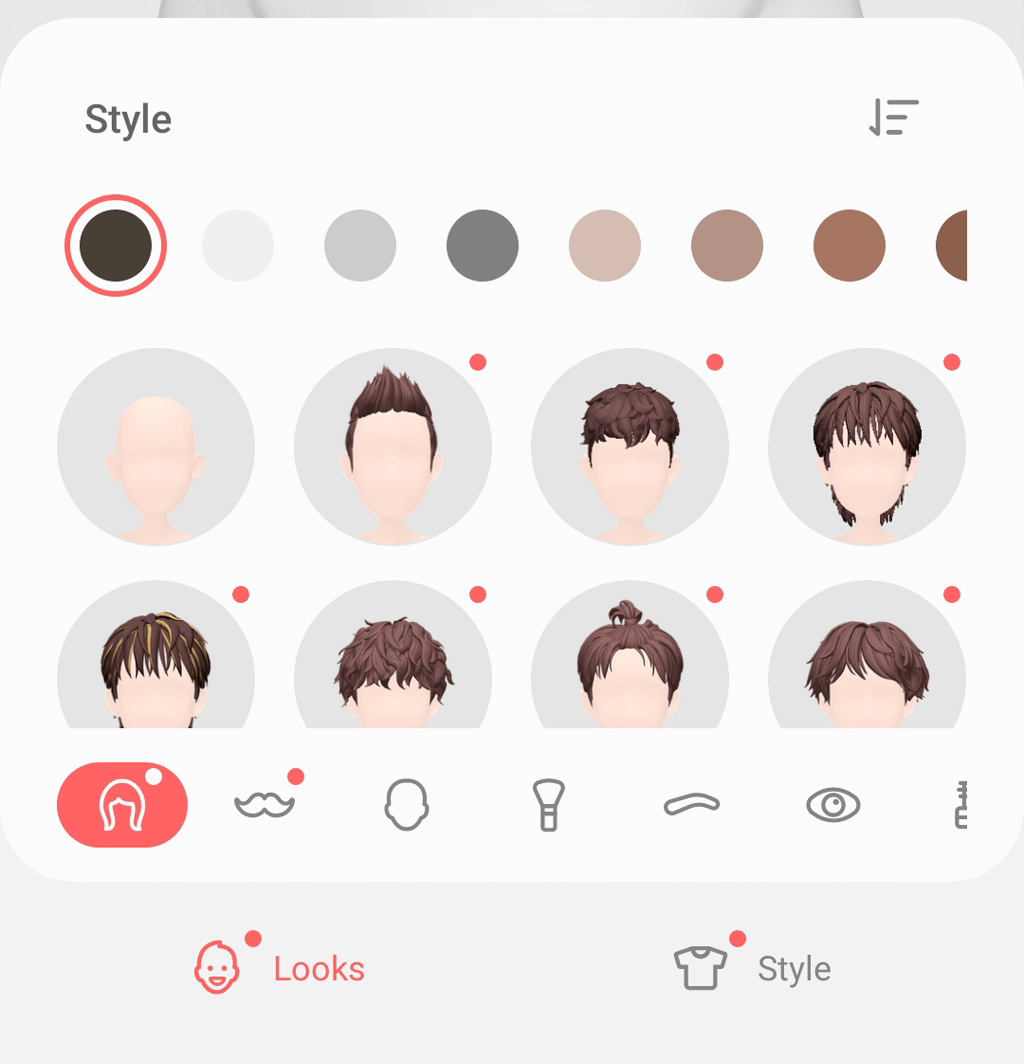
- ジェネレーターが終了したら、 All doneを選択します。
AR絵文字カメラ
カメラの体と顔を置き換えて、My Emoji キャラクターを使用して写真を撮り、ビデオを録画します。 AR 絵文字カメラを使用するには:
- AR Zone を開き、 AR Emoji Cameraオプションを選択します。
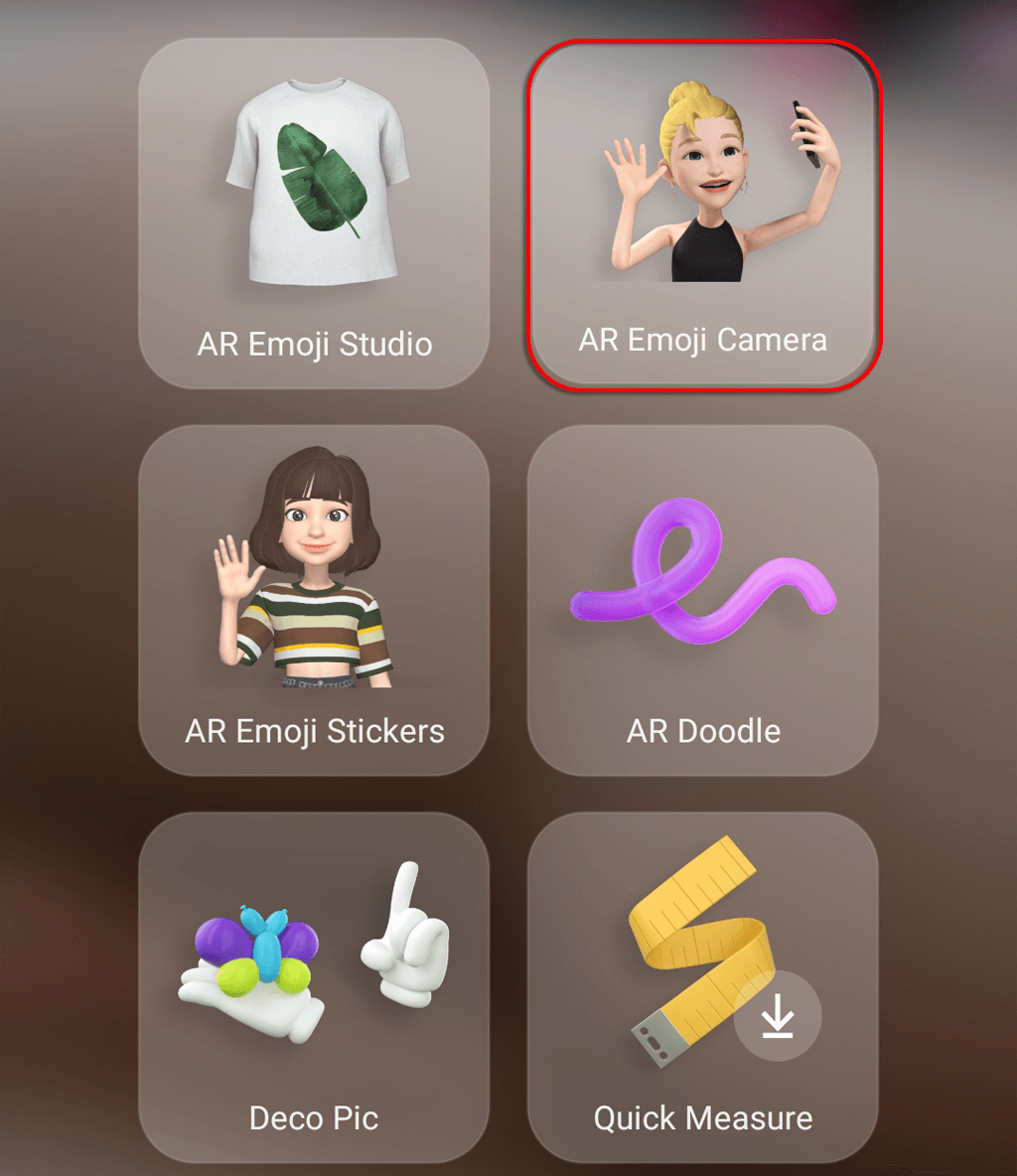
- 使用するモードと絵文字を選択します。 モードには、Scene、Mask、Mirror、Play があります。
- シーンは、絵文字を配置するための環境を作成します。画面上で指をつまむと、絵文字を拡大および縮小できます。
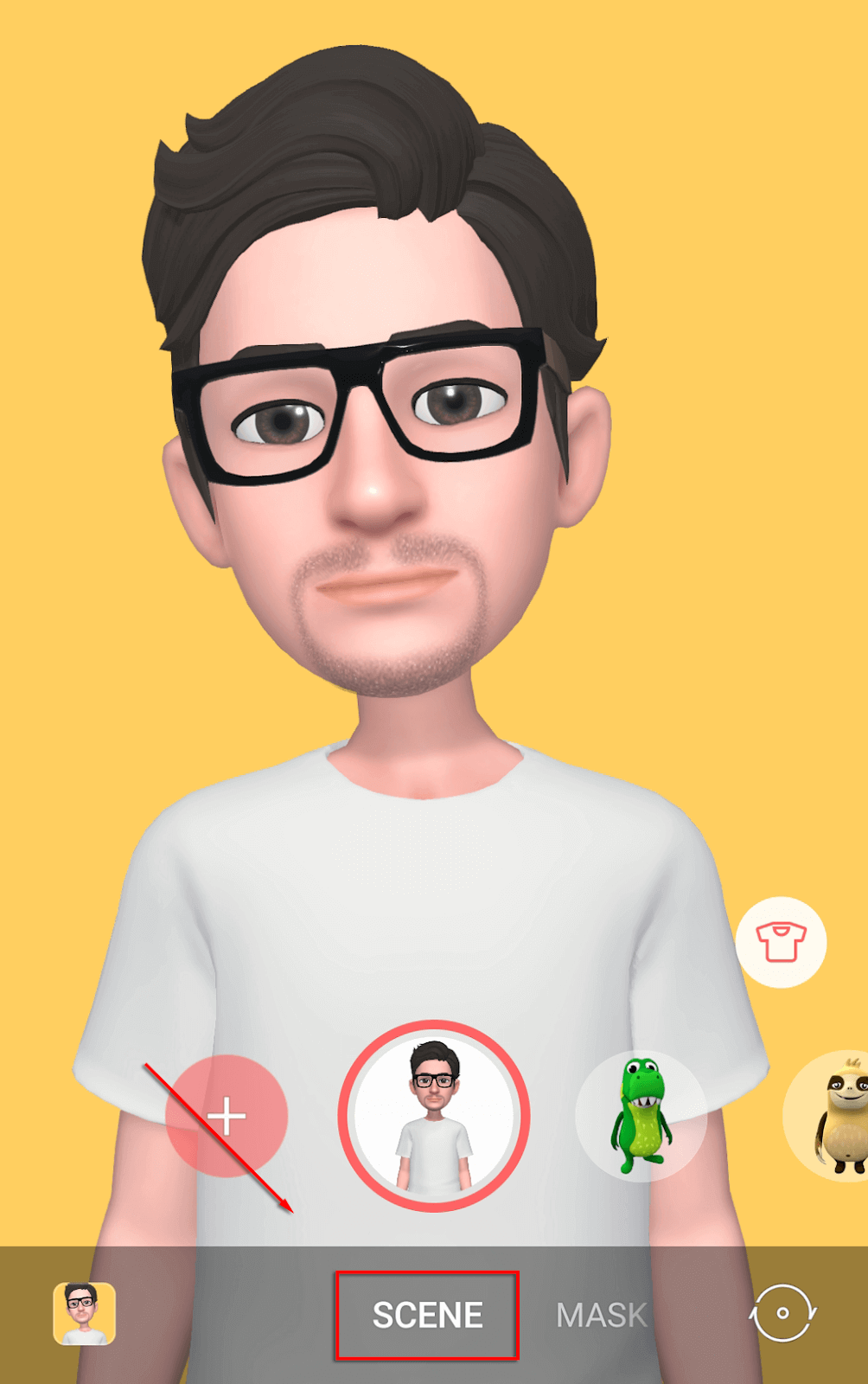
- マスクは Snapchat フィルターのように機能し、顔を置き換えます。
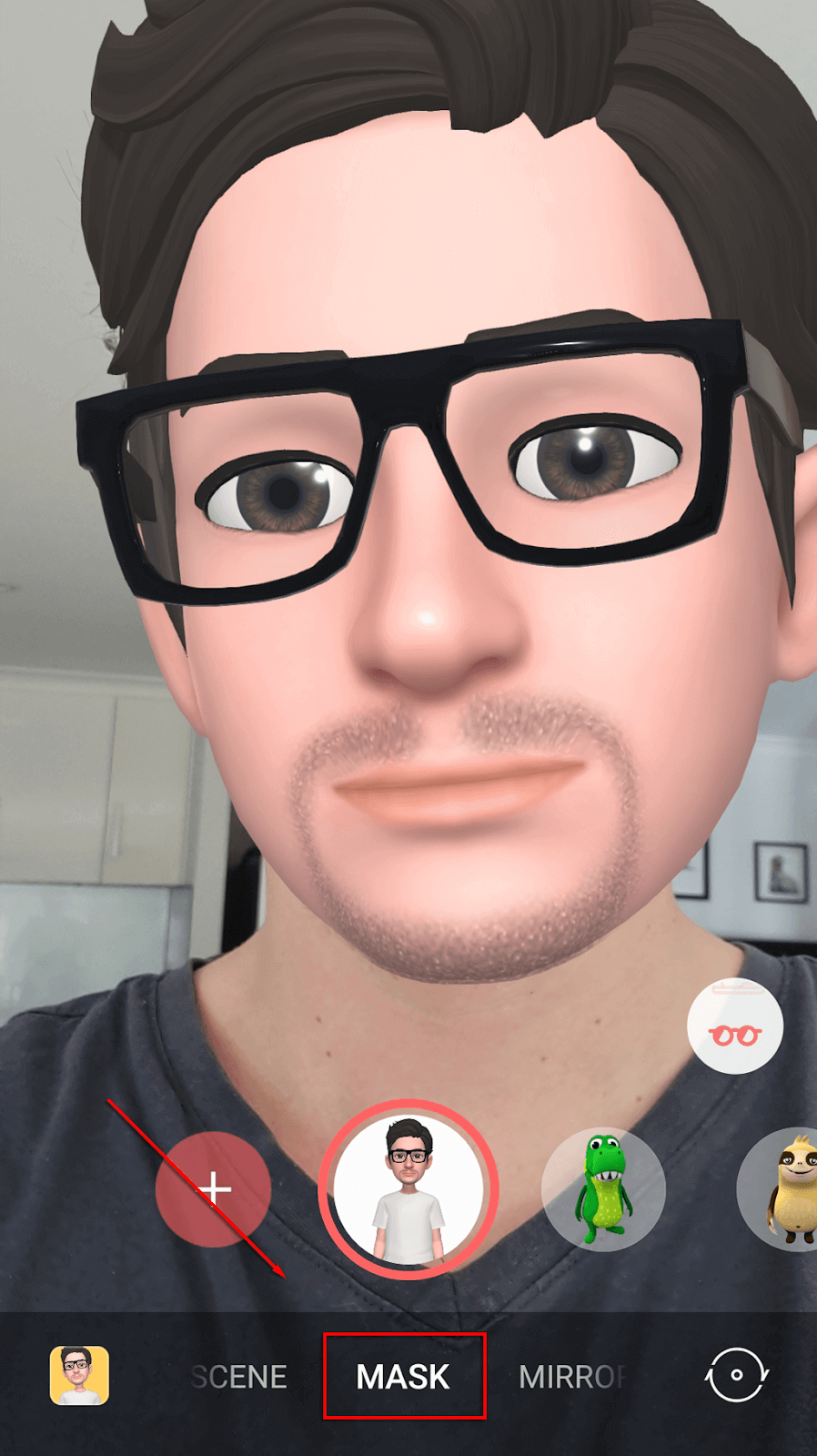
- ミラーは、絵文字を画面の中央に置きます。
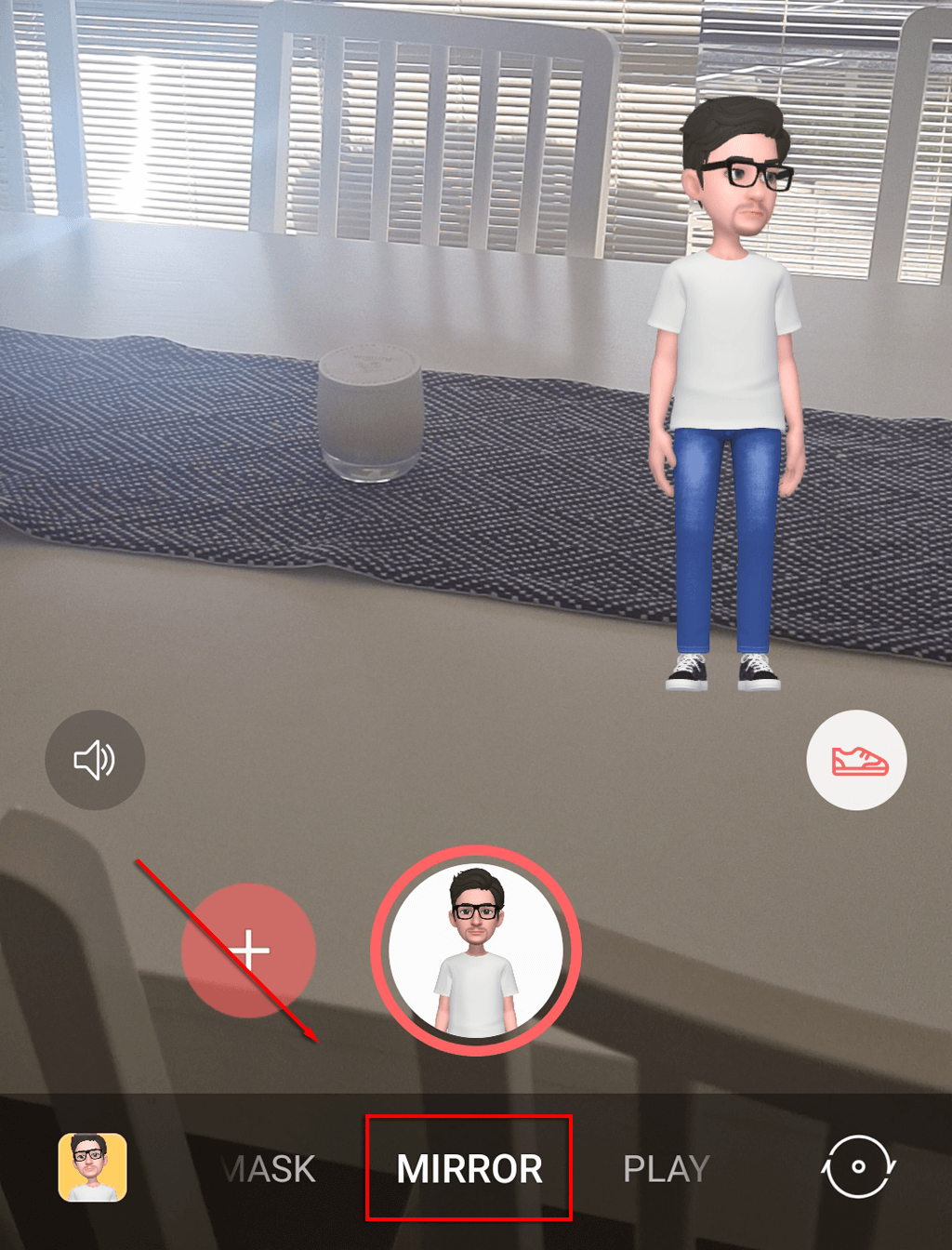
- Playでは、絵文字を現実の世界に配置できます。 パスアイコンをタップすると、絵文字が歩くパスを作成できます。
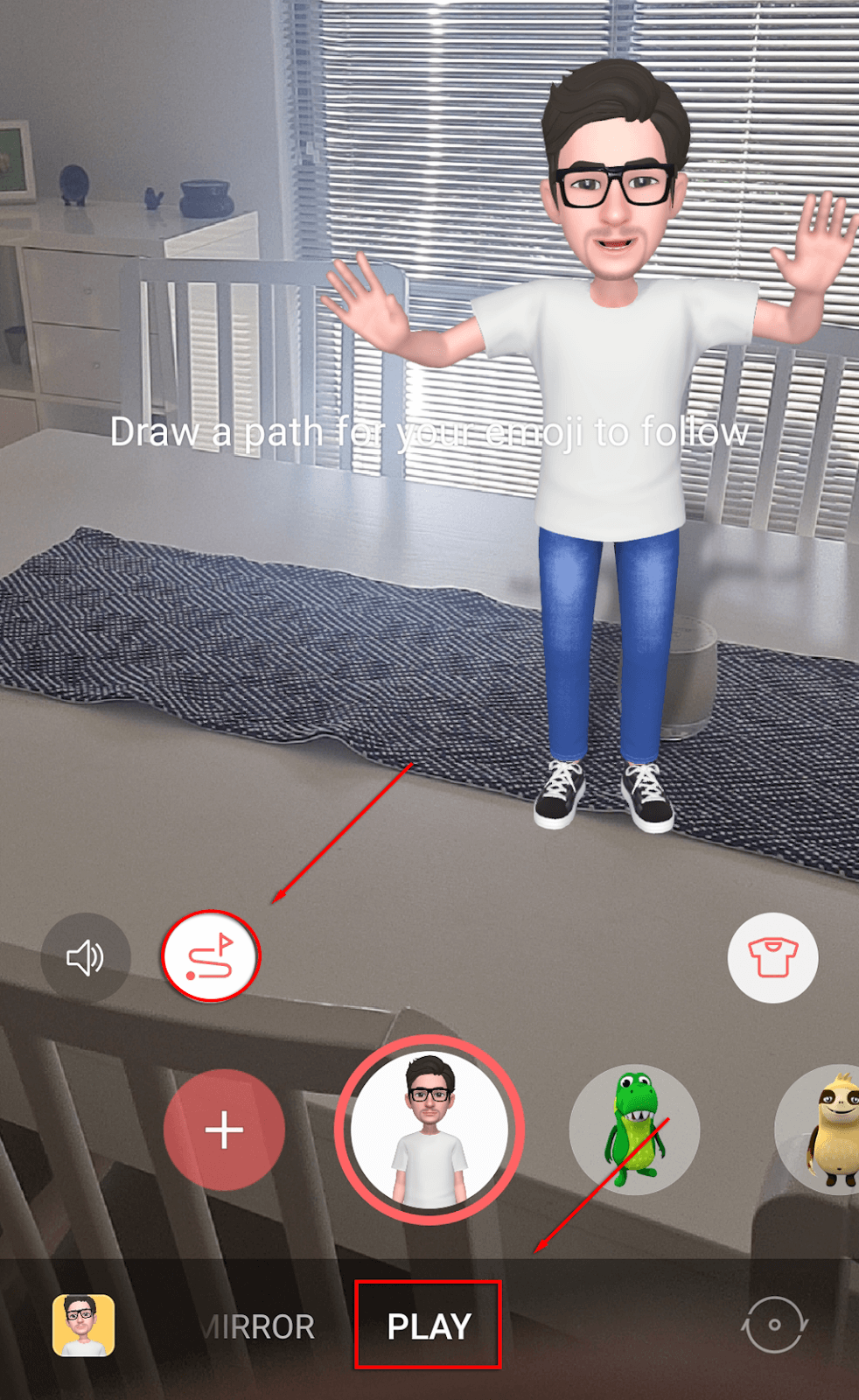
AR絵文字ステッカー
My Emoji キャラクターを使用して、面白い表情やポーズのカスタム ステッカーを作成できます。 AR絵文字ステッカーへ:
- AR Zone を開き、 AR Emoji Stickersを選択します。
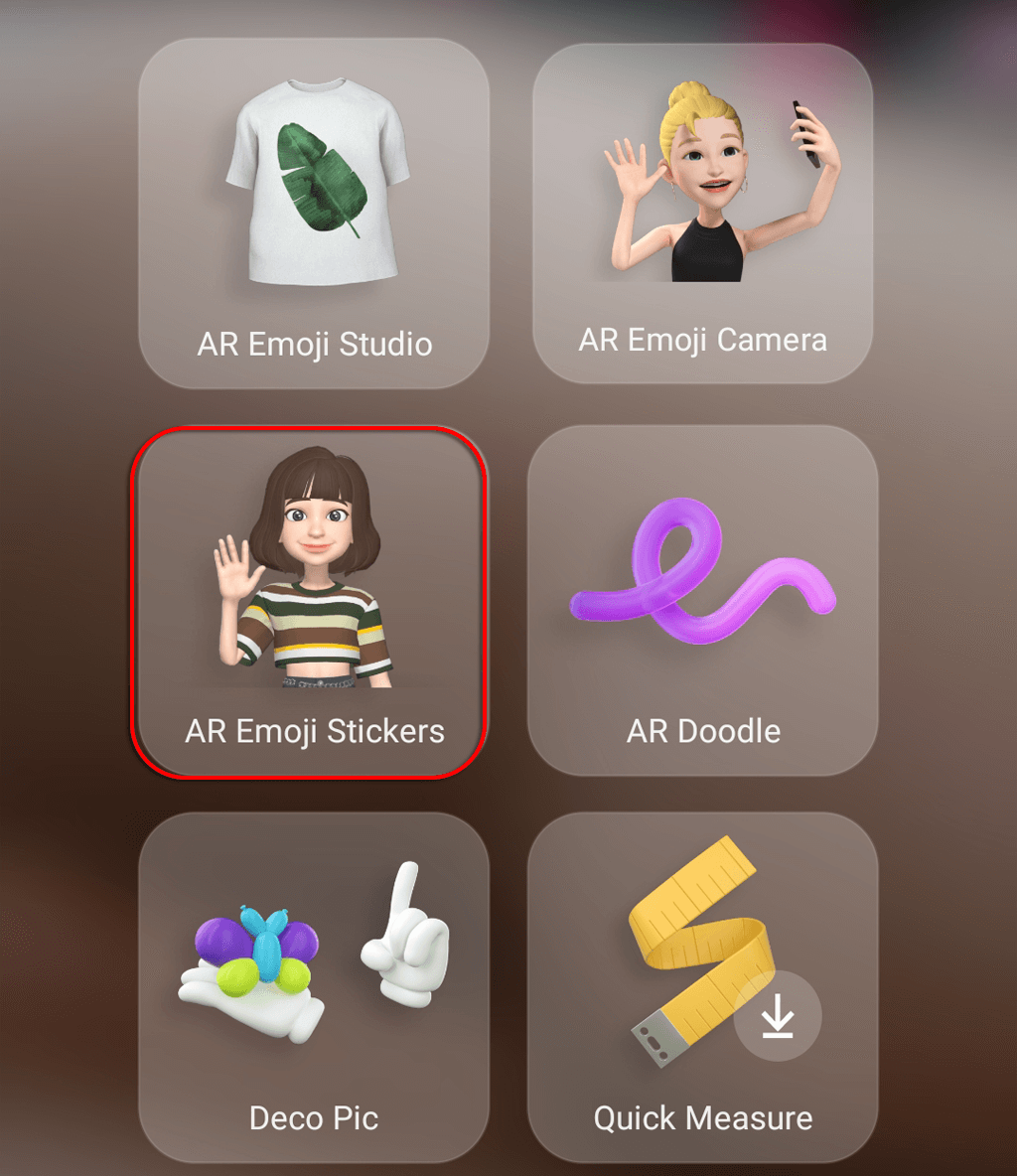
- 自動生成されたステッカーのいずれかを選択するか (有効にした絵文字が使用されます)、[カスタム ステッカーを作成] をクリックして独自のステッカーを作成します。
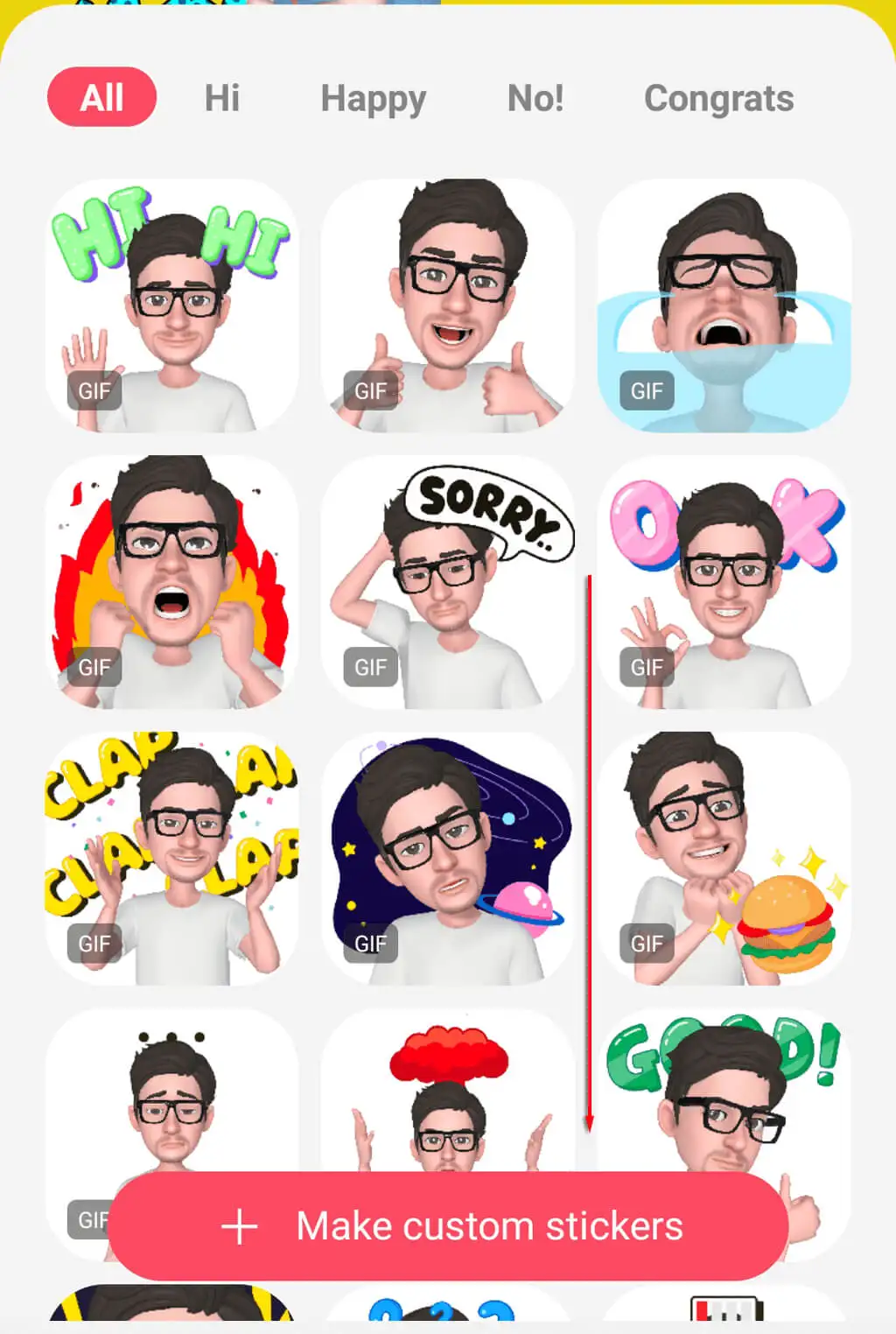
- 画面下部のアイコンを使用すると、背景、表情、アクション、ステッカー要素、およびテキストを追加できます。
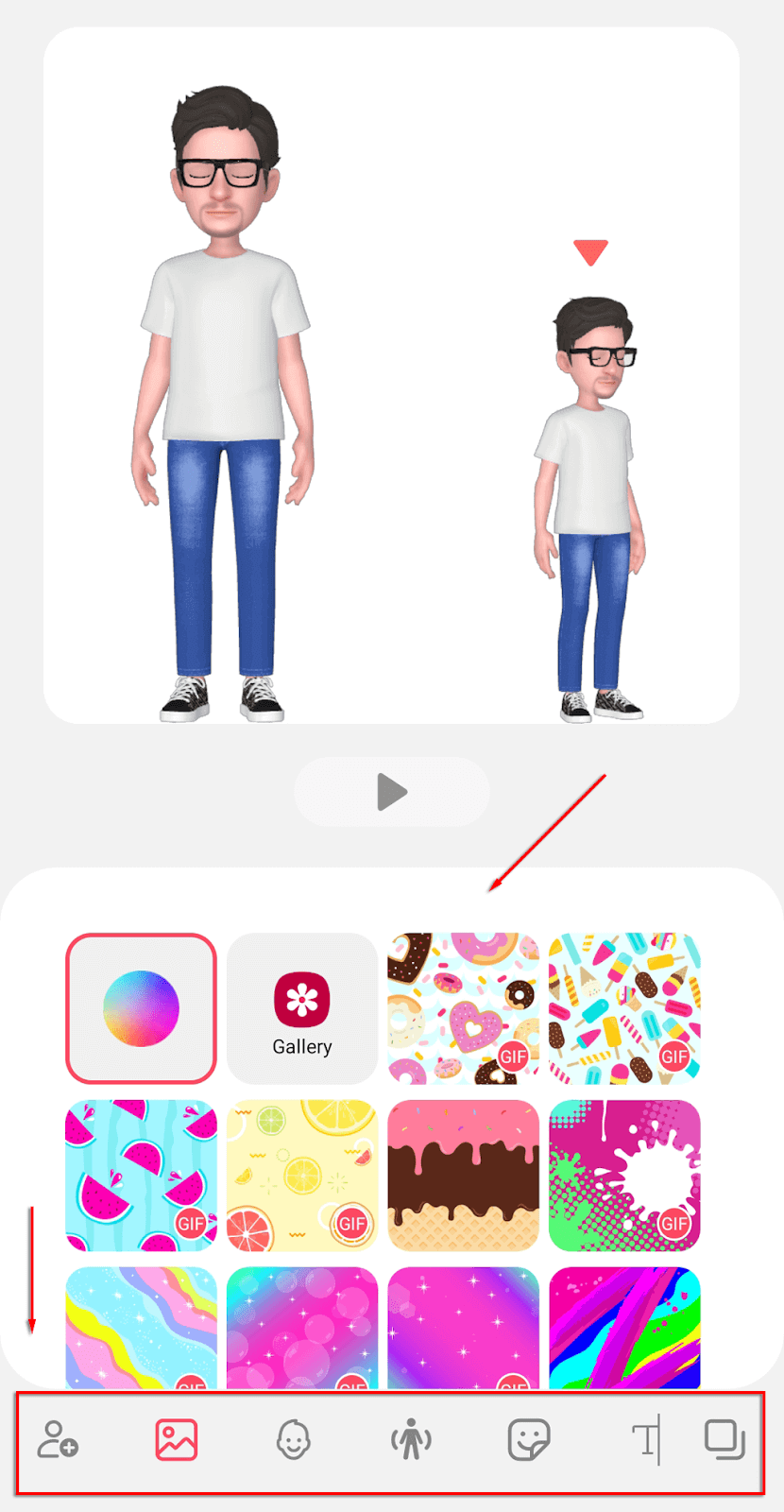
- 完了したら、 [保存]をクリックします。
AR 落書き
写真やビデオを撮影し、それらに仮想の手書きや描画を重ねます。 AR 落書き機能を使用するには:

- AR Zone を開き、 AR Doodleを選択します。
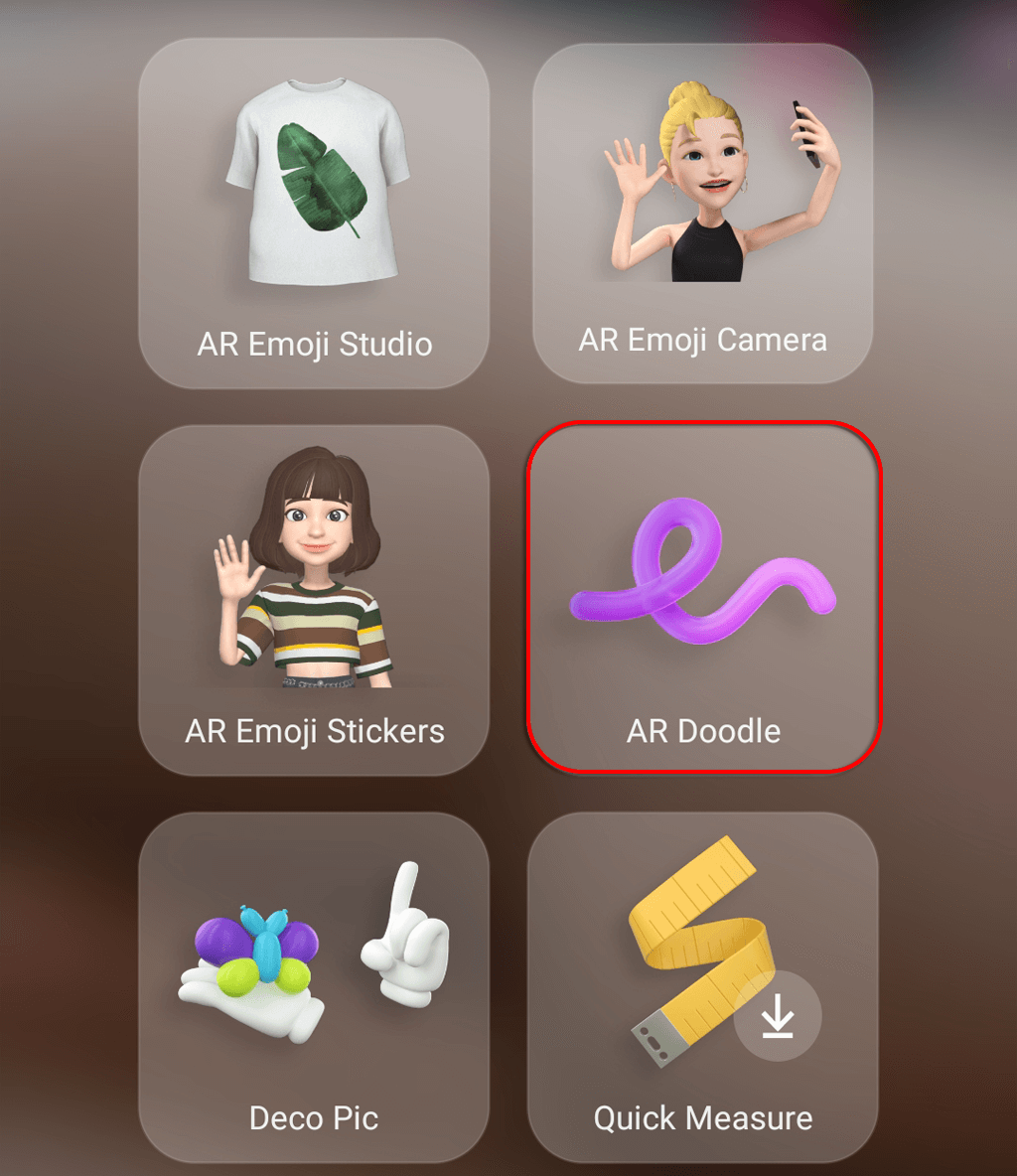
- さまざまなペン、マーカー、AR 要素を使用して、友達に送信できる Doodle を作成します。
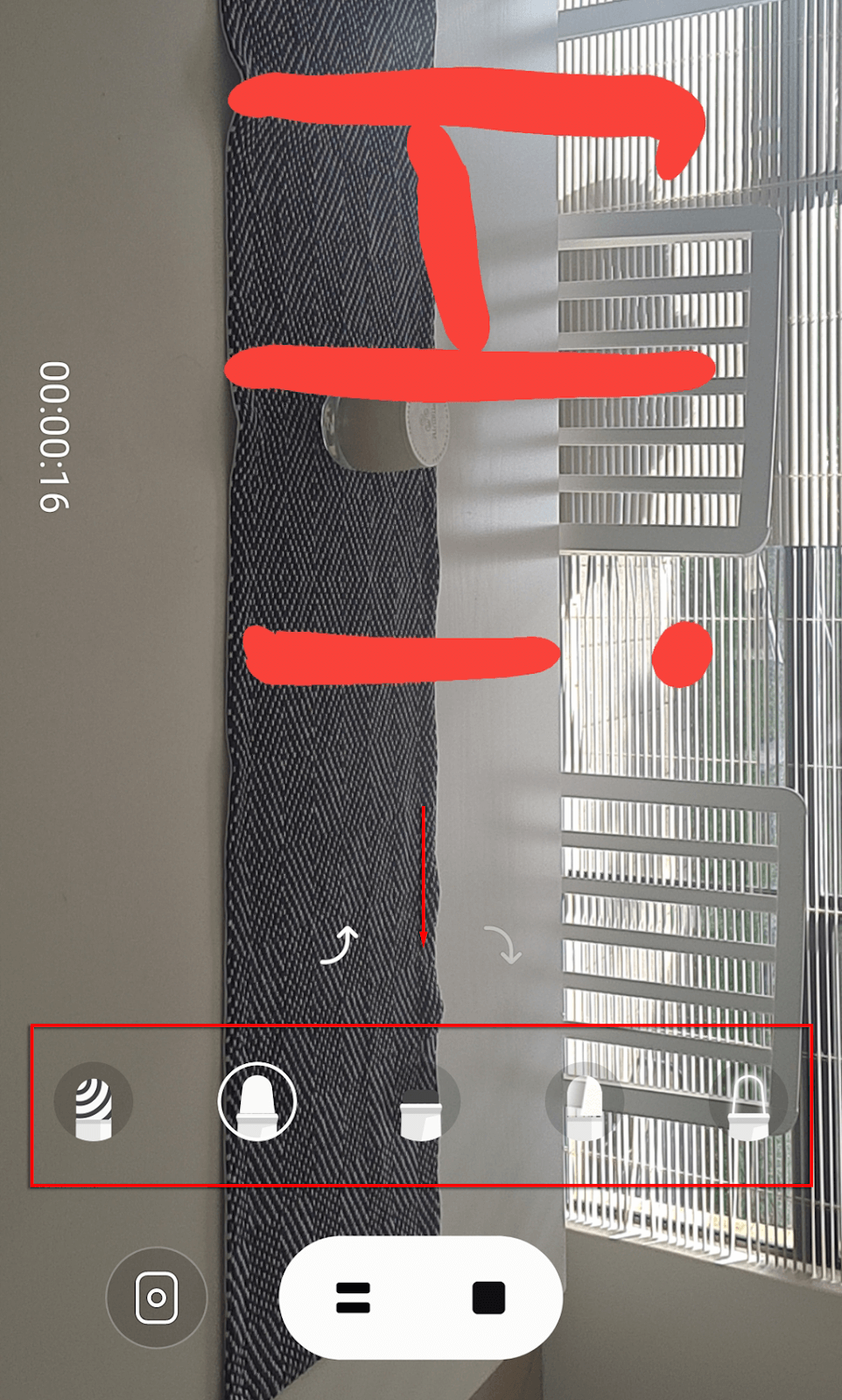
デコピック
これを使用して、Snapchat フィルターのように、作成したステッカーを使用して写真やビデオを撮影できます。 デコピックの使い方:
- ARゾーンを開き、デコピックを選択。
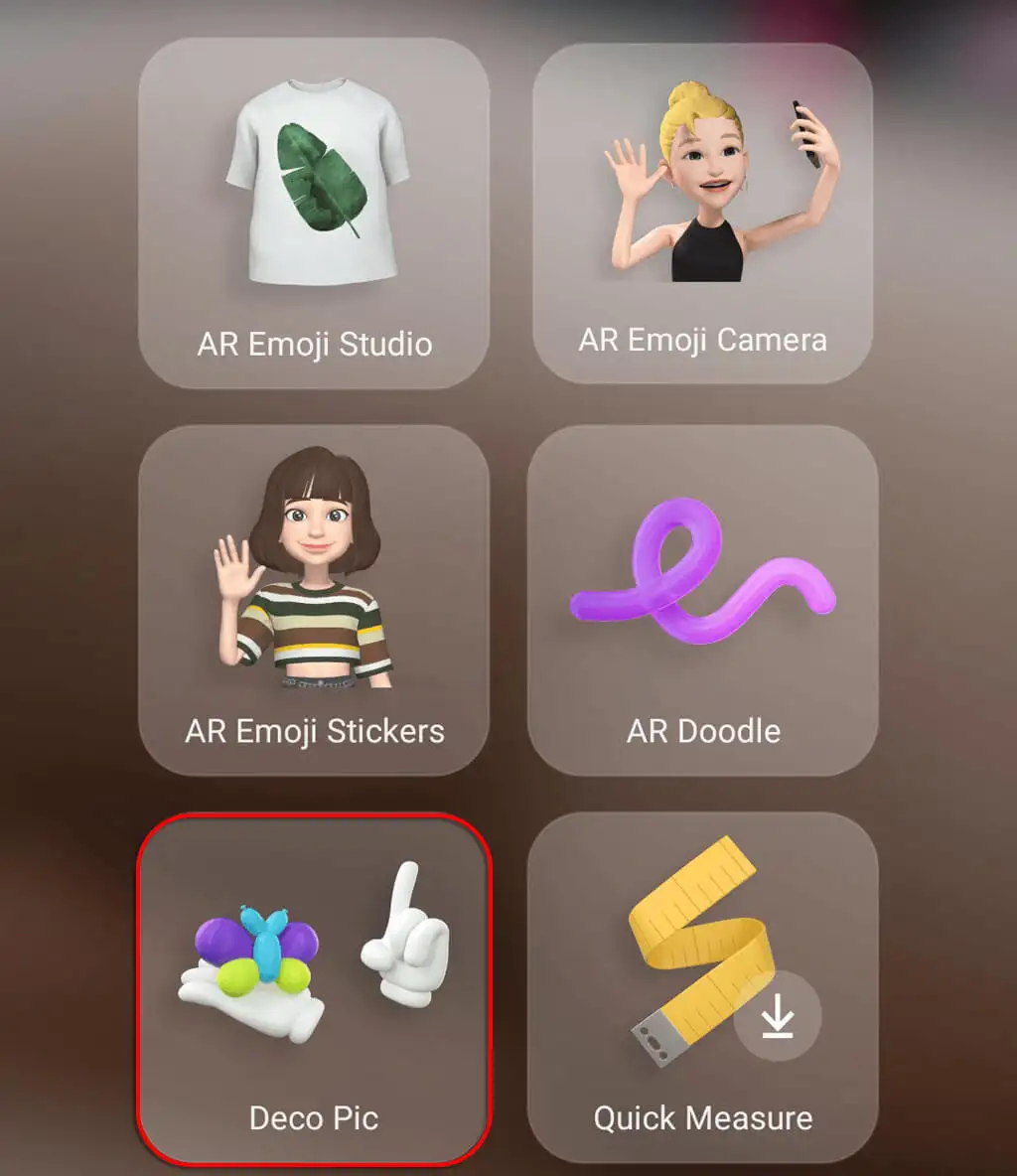
- GIF、マスク、フレーム、またはスタンプをクリックして、自撮りカメラに機能を追加します。
クイックメジャー
おそらく AR Zone アプリで最も洗練されたツールであり、これを使用してオブジェクトのサイズと距離をリアルタイムで測定できます。 これは、DepthVision カメラを搭載した Samsung デバイスでのみ使用できます。 これは、Google Play ストアで入手できるスタンドアロン アプリとしても入手できます。
クイック測定機能を使用するには:
- AR Zone を開き、 Quick Measureを選択します。 インストールされていない場合は、タップして [インストール]を選択します。
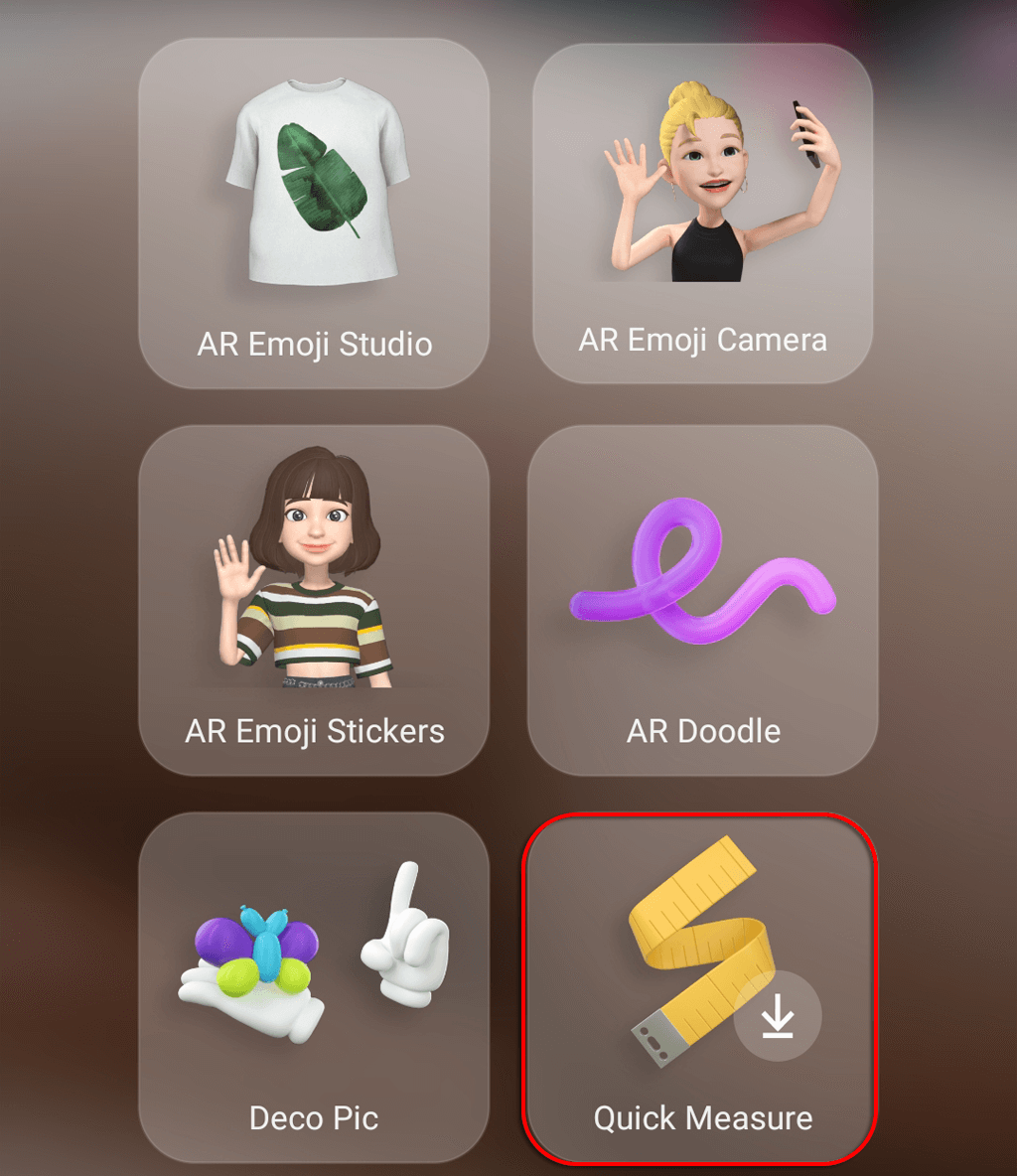
- Quick Measure に必要な権限を付与します。
- カメラを何かに向けると、Quick Measure が被写体までの距離を推定します。 プラス アイコンを押してポイントを追加し、カメラを動かしてそのポイントからカメラのターゲットまでの距離を測定します。
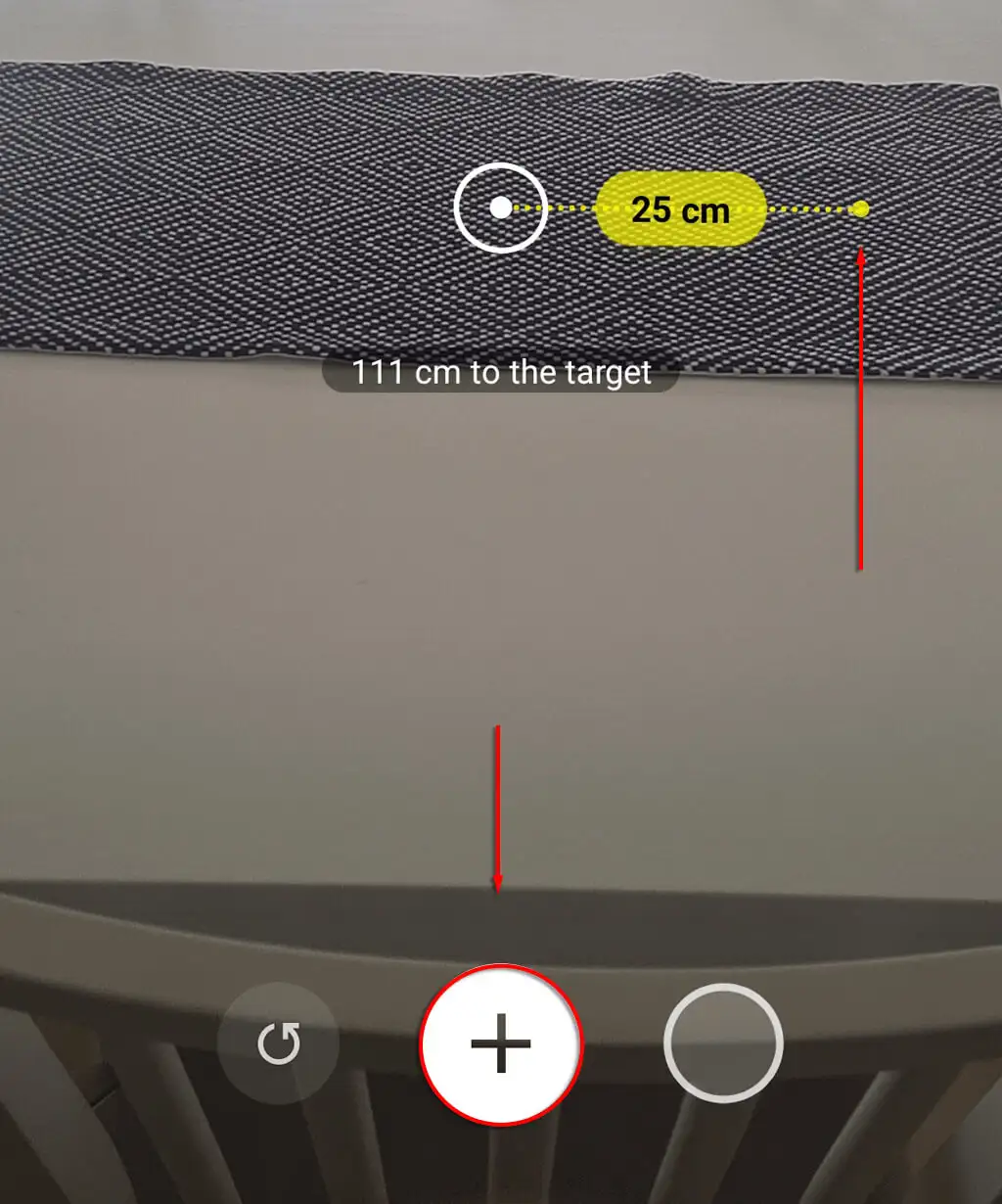
画像リンク
Picture Link を使用すると、AR 機能を写真やビデオに追加して友人や家族と共有するために使用できる AR マーカーを作成できます。 たとえば、テーブルの表面を AR マーカーとして設定し、そこに犬の写真を追加できます。 画像リンクを使用するには:
- AR Zone を開き、 Picture Linkを選択します。 インストールされていない場合は、タップして [インストール]を選択します。
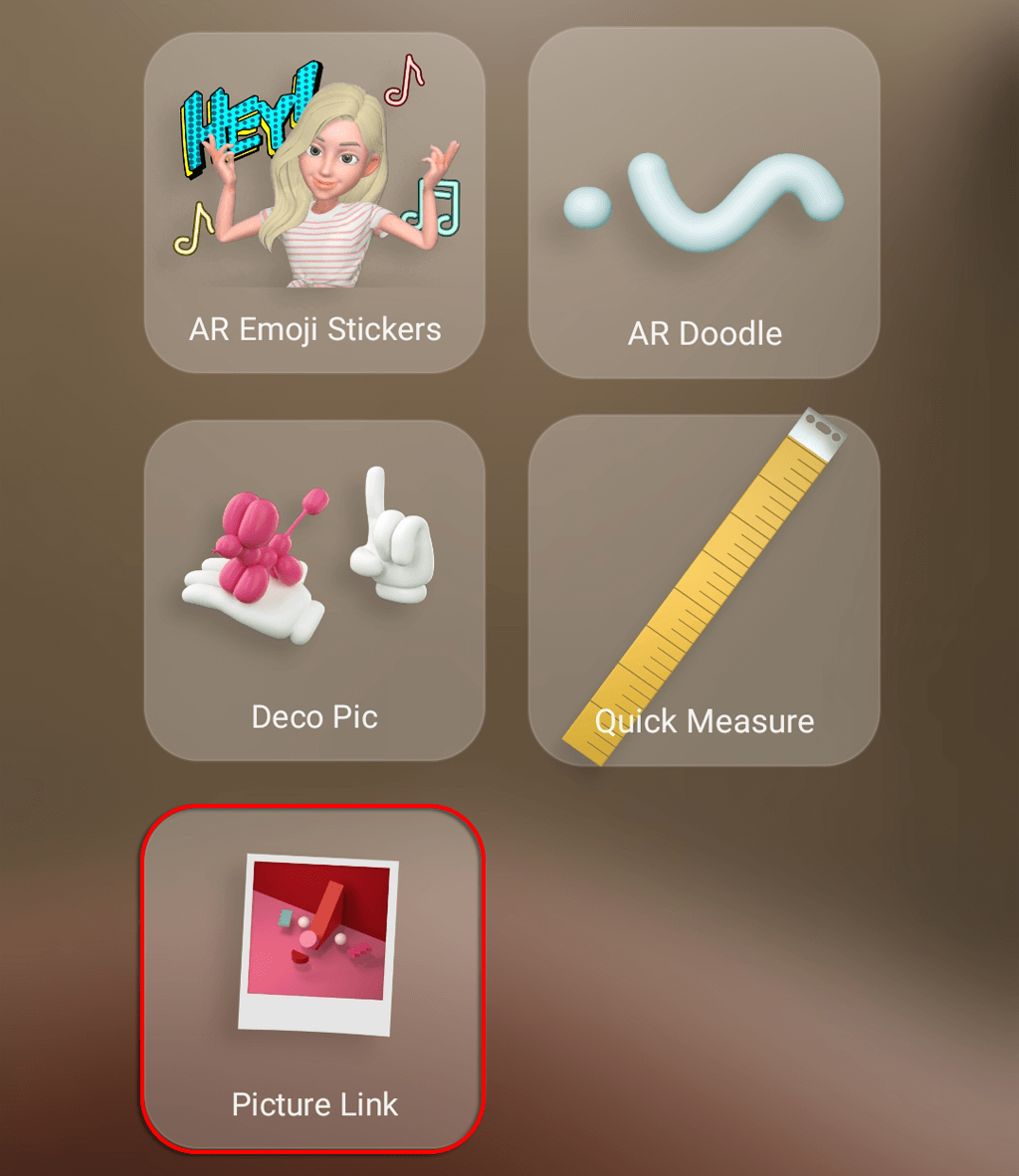
- Picture Link に必要な権限を付与します。
- 携帯電話のカメラをある領域に向けてから、[作成]を選択します。 選択に満足したら、キャプチャ アイコンを押します。
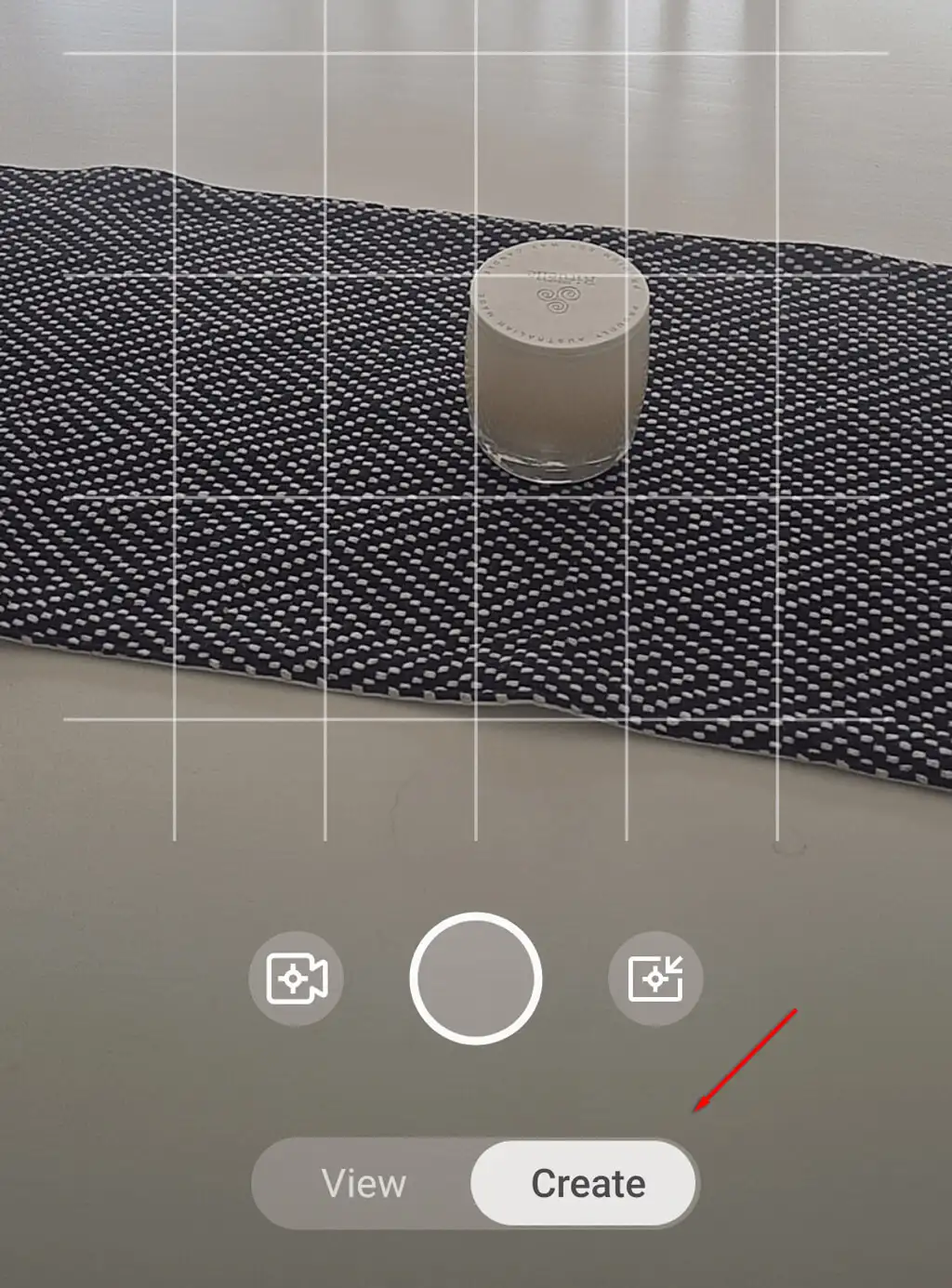
- [次へ] をクリックします。

- マーカーにメディアを追加します。 これは、画像、ビデオ、またはサウンド ファイルである可能性があります。 オブジェクトまたは領域にカメラを向けるたびに、その画像またはサウンド ファイルが表示されます。
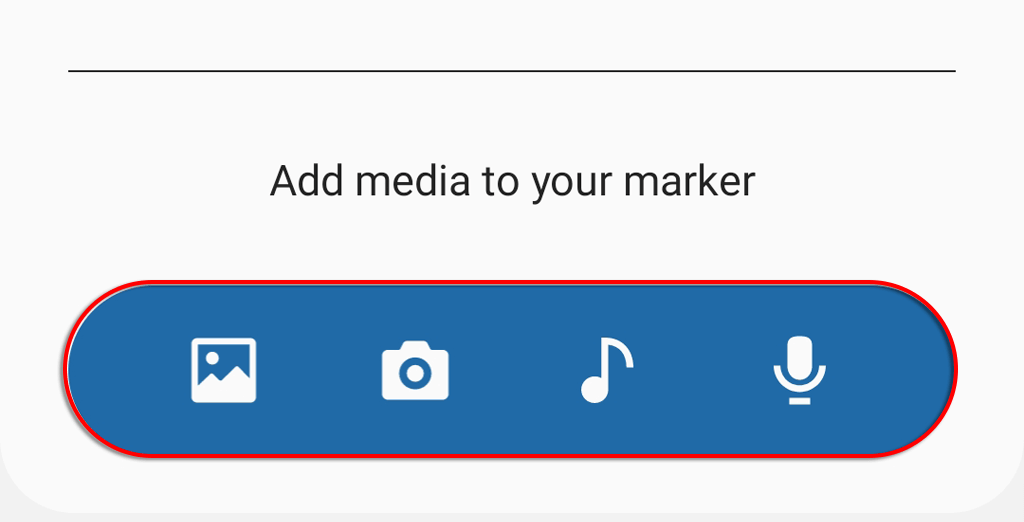
- [適用]をクリックします。
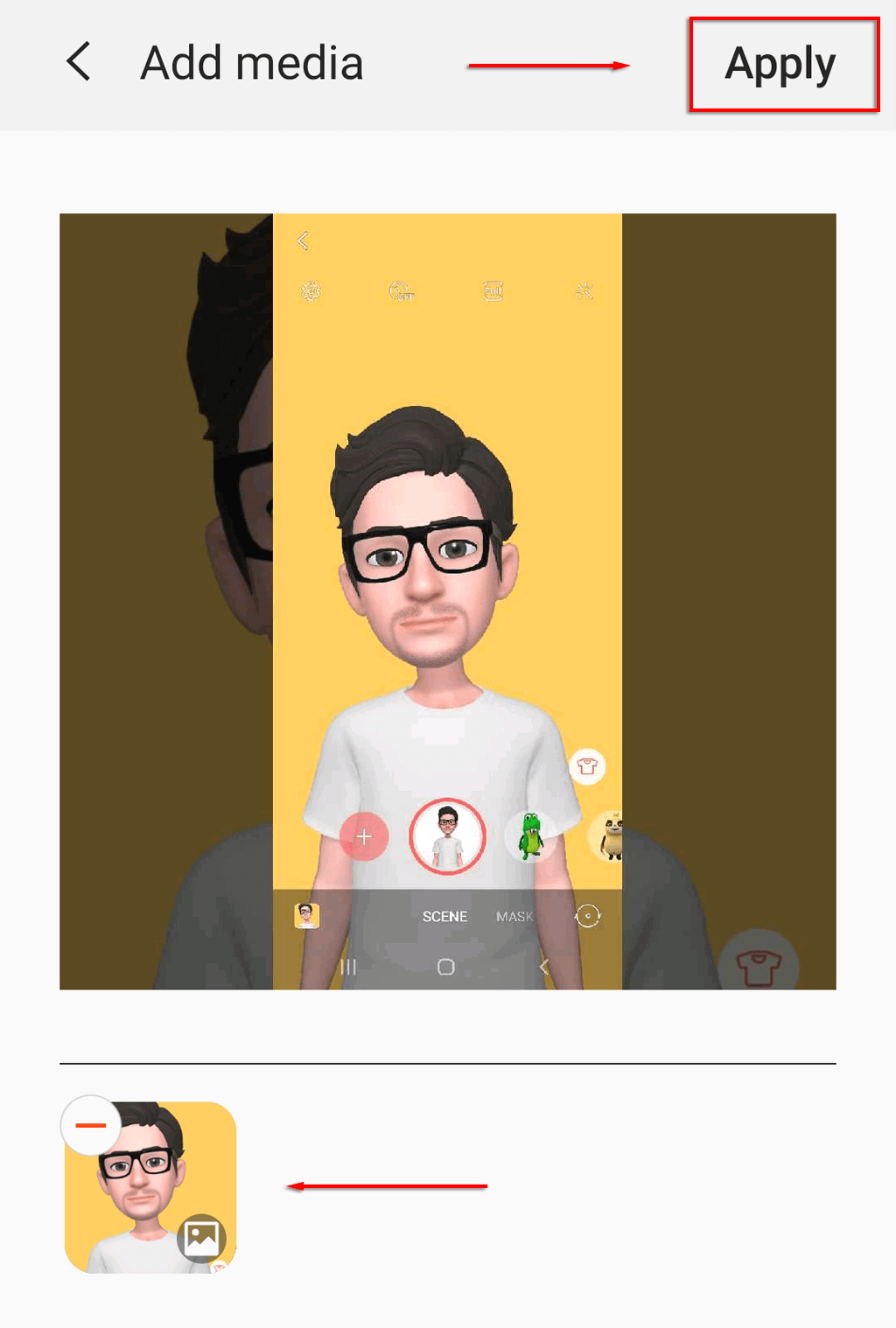
- [表示]を選択し、AR マーカーの 1 つにカメラを向けて、画像、ビデオ、またはサウンドの再生を確認します。 100%正確ではないので、試してみる必要があるかもしれません。
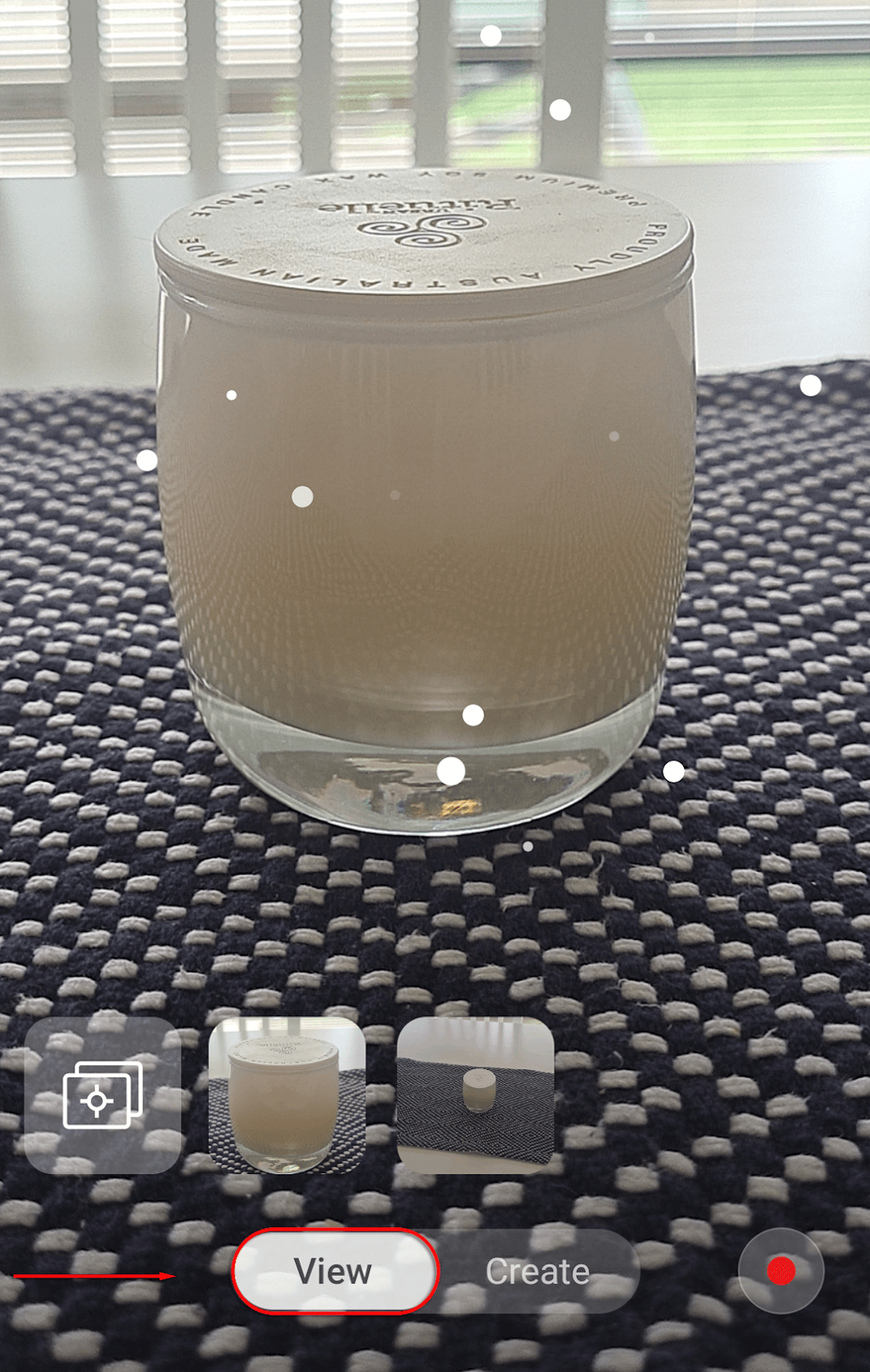
AR Zone をアンインストールできますか?
残念ながら、AR Zone アプリは組み込みのシステム アプリであるため、削除することはできません。 ただし、カメラ アプリの使用時に画面に表示されないように無効にすることができます。
そうするために:
- ARゾーンを開きます。
- 歯車のアイコンをタップします。
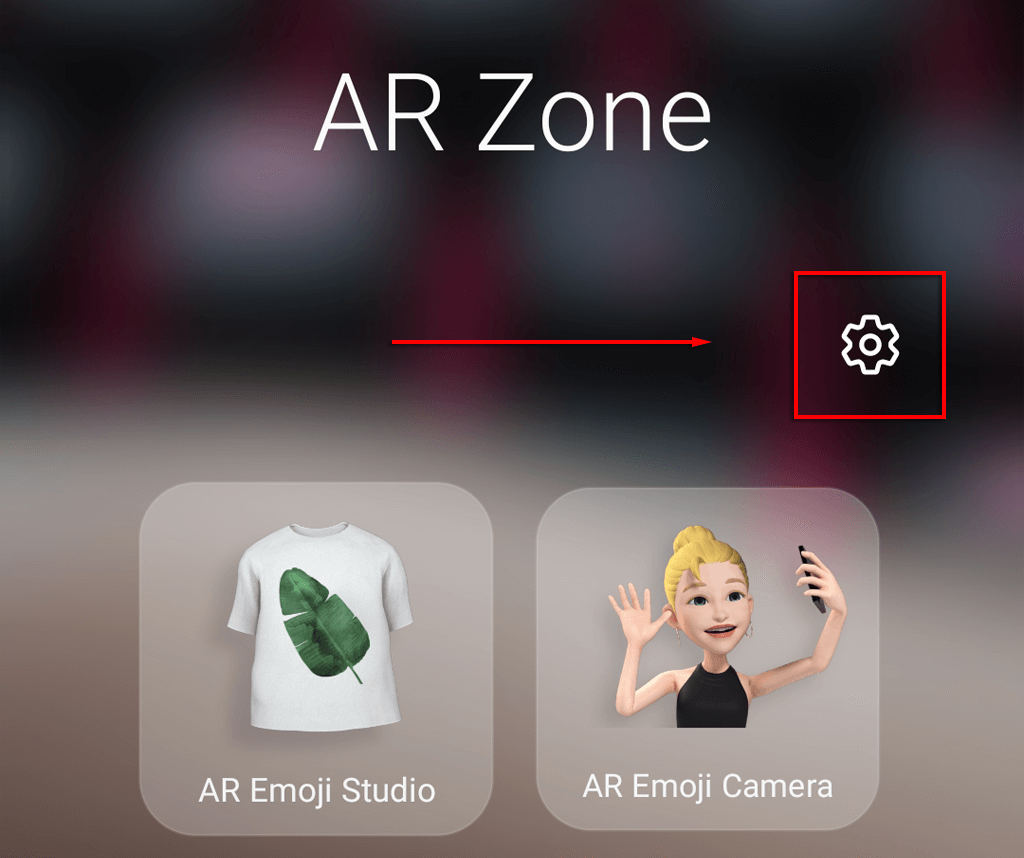
- [アプリ画面に AR ゾーンを追加] をオフにします。
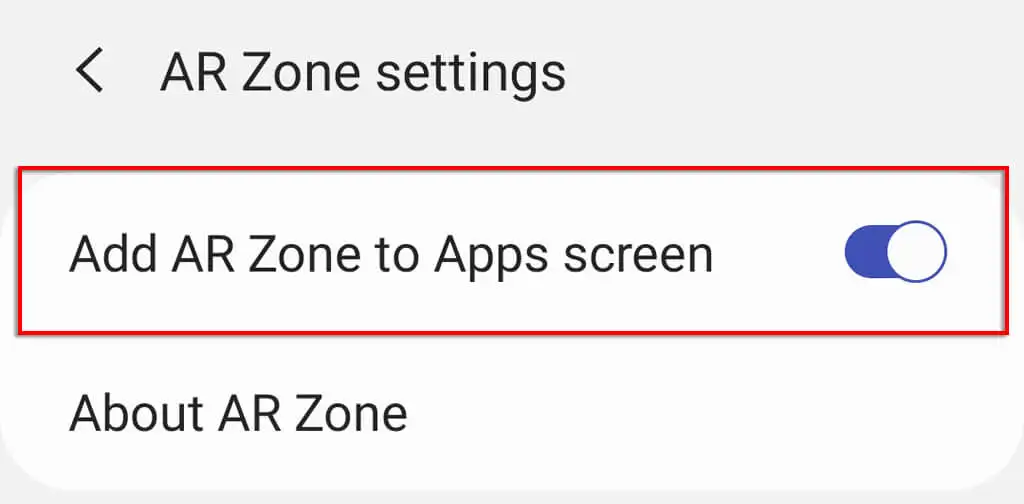
再度オンにしたい場合は、これらの手順を繰り返して、[アプリ画面に AR ゾーンを追加] をオンにします。
拡張現実を楽しむ
AR ゾーンは特に画期的なものではありませんが、Samsung スマートフォンの楽しい新機能です。特に子供向けです。 Samsung 以外の Android スマートフォンをお持ちの場合は、同様のユーザー エクスペリエンスを提供する、Snapchat などの他の同様の AR 対応アプリを検討できます。
